Anuncio
Recientemente escribí una descripción general del nuevo iTunes 11 de Apple, que abarca la mayoría de las características principales del reproductor multimedia. Pero ahora, después de unos días más explorando iTunes, he descubierto un puñado de otras características que podrían ser útiles para los fanáticos de iTunes.
Algunos de estos consejos son soluciones alternativas para las funciones que Apple dejó de lado en iTunes 11, como iTunes DJ, mientras que otros señalan algunas características útiles que puede pasar por alto. iTunes no es un reproductor multimedia perfecto, y aún puede ser un poco confuso para algunos usuarios, pero es la clave para obtener lo mejor de iTunes es enfocarse en las funciones que necesita e ignorar las que no, como escuché el experto de iTunes Kirk McElhearn una vez decir
Navegación alfa
Si desea navegar por iTunes en la vista de Álbum, y su colección llega a miles, puede desplazarse contenido un poco más rápido usando las teclas alfabéticas en su teclado en lugar de solo el mouse para desplazarse en Álbum ver.
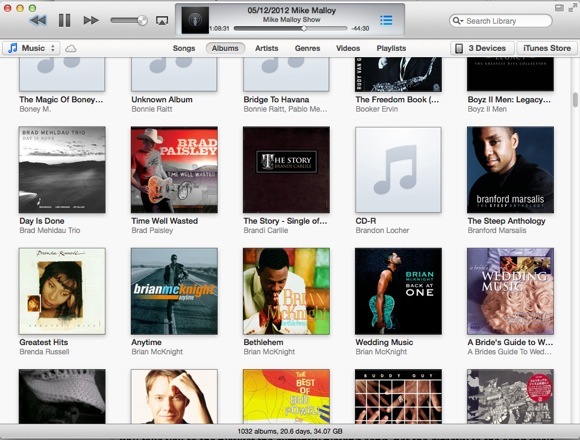
Entonces, digamos que está en la parte superior de la vista de Álbum y desea desplazarse hacia abajo a un artista o grupo cuyos nombres comienza con "M" Bueno, simplemente haga clic en la tecla "M" y la interfaz de usuario saltará a esa parte del álbum ver. Si escribe rápidamente el nombre de un artista, saltará a los álbumes de ese artista.
Buen viejo comando + L
Uno de mis métodos abreviados de teclado más utilizados en iTunes es Command + L. Si está navegando por iTunes y desea volver a la canción que se está reproduciendo actualmente, al hacer clic en Comando + L, obtendrá clickear rápidamente.
Sin embargo, tenga en cuenta que si tiene abierta la vista tradicional de la barra lateral (Ver> Mostrar barra lateral), Command + L lo llevará a la lista de reproducción de la canción que se está reproduciendo actualmente, no directamente a la canción en sí.
Missing Artwork View
Puede que hayas notado o no que Apple sacó el Show Artwork en la barra lateral de iTunes. Se veía así en iTunes 10.

Bueno, si aún quieres ver obras de arte, simplemente haz doble clic en el ícono del álbum en la parte superior del reproductor de iTunes.

Se abrirá la obra de arte en una ventana separada que ahora incluye los controles del reproductor iTunes.
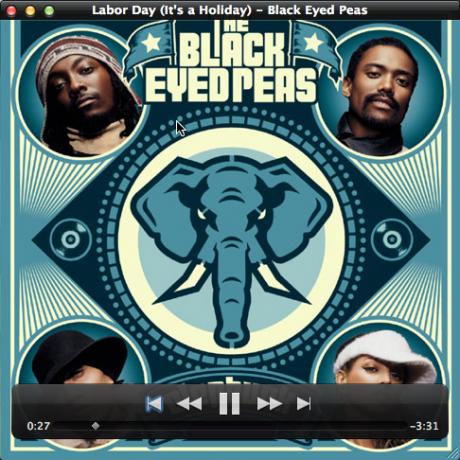
Recuperando iTunes DJ
Una de las características que desearía que Apple hubiera mantenido en iTunes 11 es iTunes DJ. Cuando uso iTunes a menudo toco canciones al azar. iTunes DJ funcionó perfectamente para eso. Bueno, una forma de obtener esa misma funcionalidad es usar la función Aleatorio (Controles> Aleatorio) en iTunes. Simplemente seleccione una lista de reproducción o toda su biblioteca de iTunes, y use Shuffle para hacer de iTunes su reproductor de DJ.

Organiza tus películas y videos
Si tiene videos y DVD almacenados en su biblioteca de iTunes, puede cambiar a la vista Películas y ver su contenido desglosado en Géneros. Sin embargo, es posible que tenga varios videos que se incluyen en la categoría "Género desconocido".

Bueno, si desea mantener sus videos organizados, dé a conocer su género seleccionando y haciendo clic derecho en uno o más videos, y luego seleccione, "Obtener información". En la ventana emergente, seleccione el género apropiado. Si no existe uno, como "Video casero", simplemente créelo.
Importar contenido en cualquier lugar
La mayor parte del contenido que importe en iTunes probablemente provenga directamente de la tienda iTunes Store o de algún otro medio en línea. Pero cuando necesita agregar manualmente archivos multimedia desde su Finder a iTunes, parece que puede arrastrar y soltar medios en cualquier parte de la interfaz de iTunes, y las canciones o videos se copiarán a su iTunes biblioteca. Desde allí, ubica el contenido importado y lo etiqueta en consecuencia.

Lo mismo se puede hacer para arrastrar y soltar el contenido apropiado a uno de sus iDevices. Si desea copiar rápidamente un grupo de canciones a su iPhone, simplemente seleccione las canciones y arrástrelas a la ventana desplegable DISPOSITIVOS cerca de la parte superior de la interfaz de usuario.
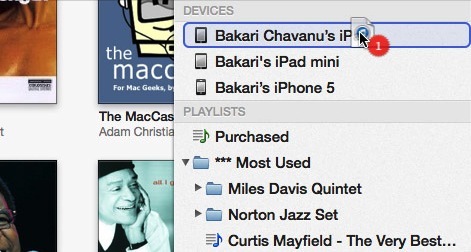
Grabar CD y DVD
Afortunadamente, Apple recuperó la capacidad de grabar CD y DVD en iTunes. Hay personas que todavía tocan su música de esa manera. Esta característica se puede encontrar en Archivo> Grabar lista de reproducción en disco; o cuando selecciona la sección Lista de reproducción de iTunes, la función de grabación se encuentra en la parte inferior de la barra lateral.
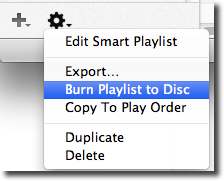
Si simplemente desea grabar un CD que pueda reproducirse en un reproductor de CD, deberá utilizar la opción predeterminada de formato de disco, CD de audio. El proceso consiste en insertar un CD en su computadora si tiene una unidad de disco grabable y luego seleccionar la lista de reproducción de canciones que desea grabar.
Asegúrese de tener Ver> Mostrar barra de estado habilitado en iTunes para que pueda ver el tamaño del contenido que necesita grabar. Si está intentando grabar más de 350 MB de canciones, es posible que no todas quepan en un CD.
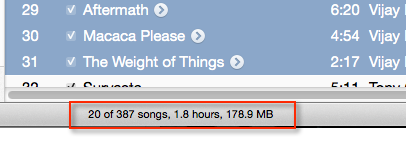
Comparte fotos en AppleTV
Si tiene AppleTV como parte de su red doméstica, iTunes 11 incluye otra característica útil para seleccionar rápidamente álbumes de fotos en su biblioteca de iPhoto que aparecerán en su AppleTV. Simplemente haga clic en Archivo> Compartir en casa> Elegir fotos para compartir con Apple TV... Desde allí, aparecerá una ventana en la que podrá seleccionar los álbumes de fotos y / o eventos que desea mostrar en AppleTV.

Crear copias de la versión
En iTunes 11, Apple también ha facilitado la conversión del formato de contenido multimedia a la versión móvil o al formato de reproductor más pequeño. Entonces, por ejemplo, puede crear una versión AAC de una pista (s) con formato MPEG o MP3. O bien, puede convertir un archivo de película grande a un tamaño más pequeño para reproductores móviles como el iPhone o iPad.
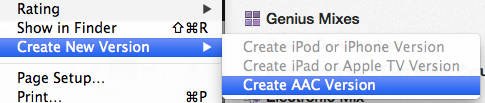
Obtener informes de estado
Una última característica que descubrí al escribir este artículo, es que si está grabando un CD en iTunes mientras convierte al mismo tiempo una pista o película a otro formato, más Además de reproducir una canción, hay dos flechas hacia arriba y hacia abajo que aparecerán en la ventana del reproductor, que le permiten hacer clic en el estado de progreso de cada tarea que se realiza en iTunes.

Bueno, eso es todo para esta ronda de consejos de iTunes. Si tiene otros consejos útiles, no dude en compartirlos.
Bakari es escritor y fotógrafo independiente. Él es un usuario de Mac desde hace mucho tiempo, fanático de la música de jazz y hombre de familia.

